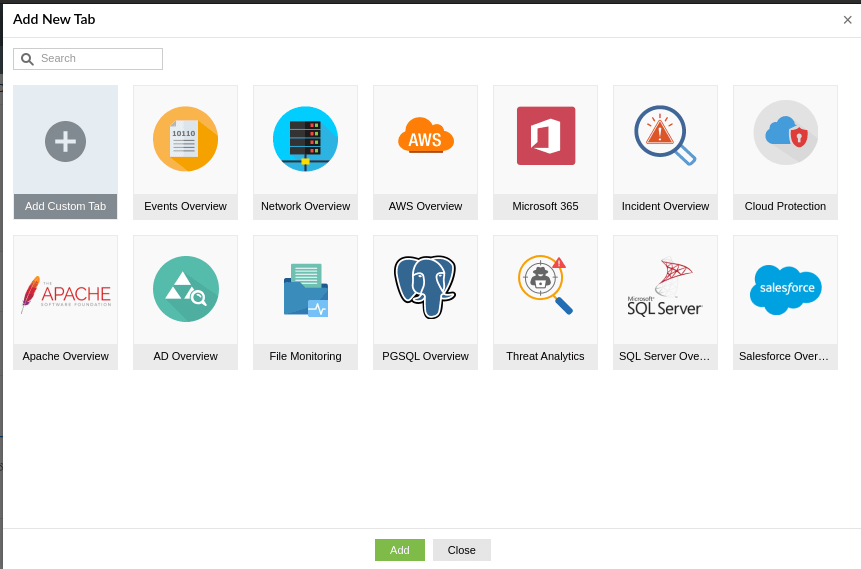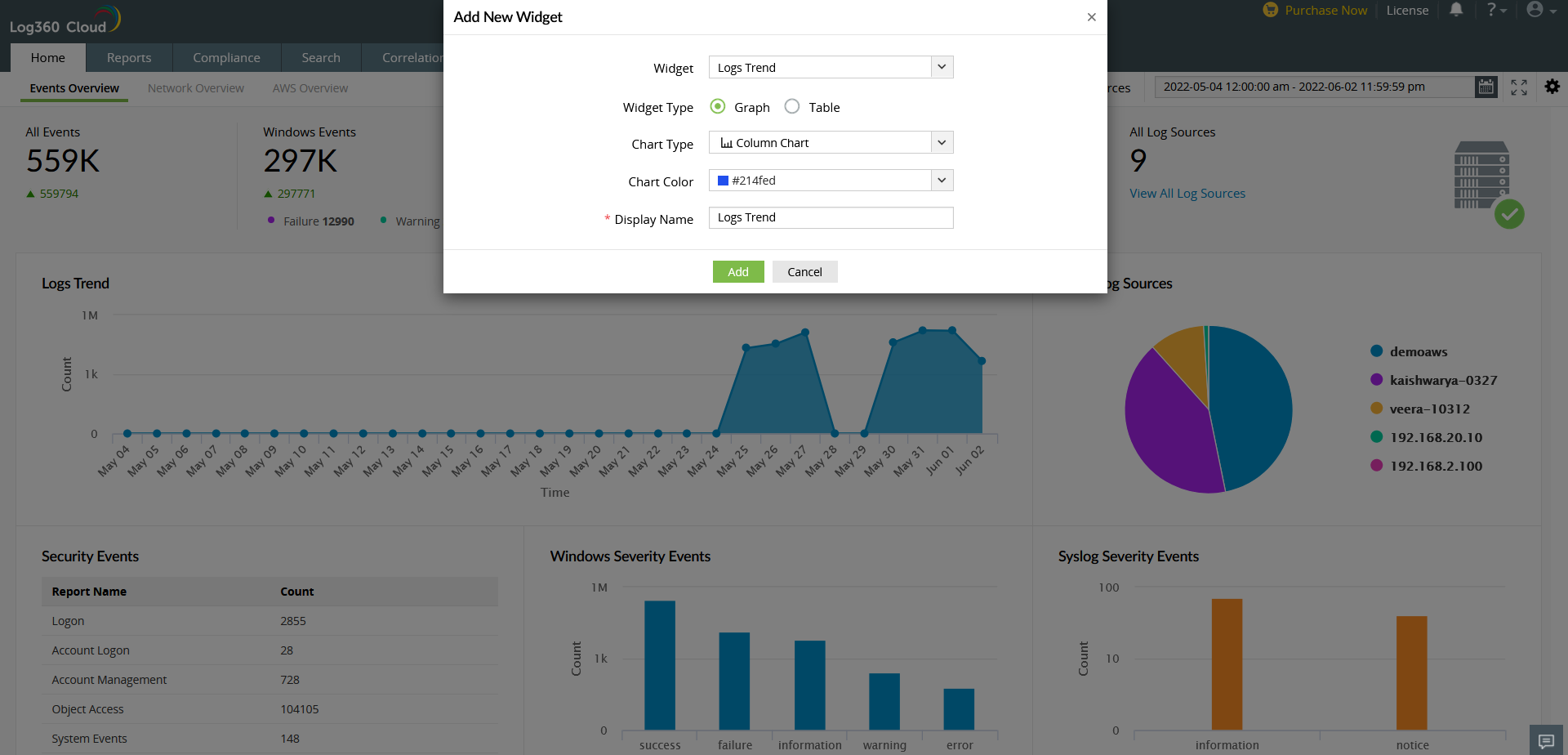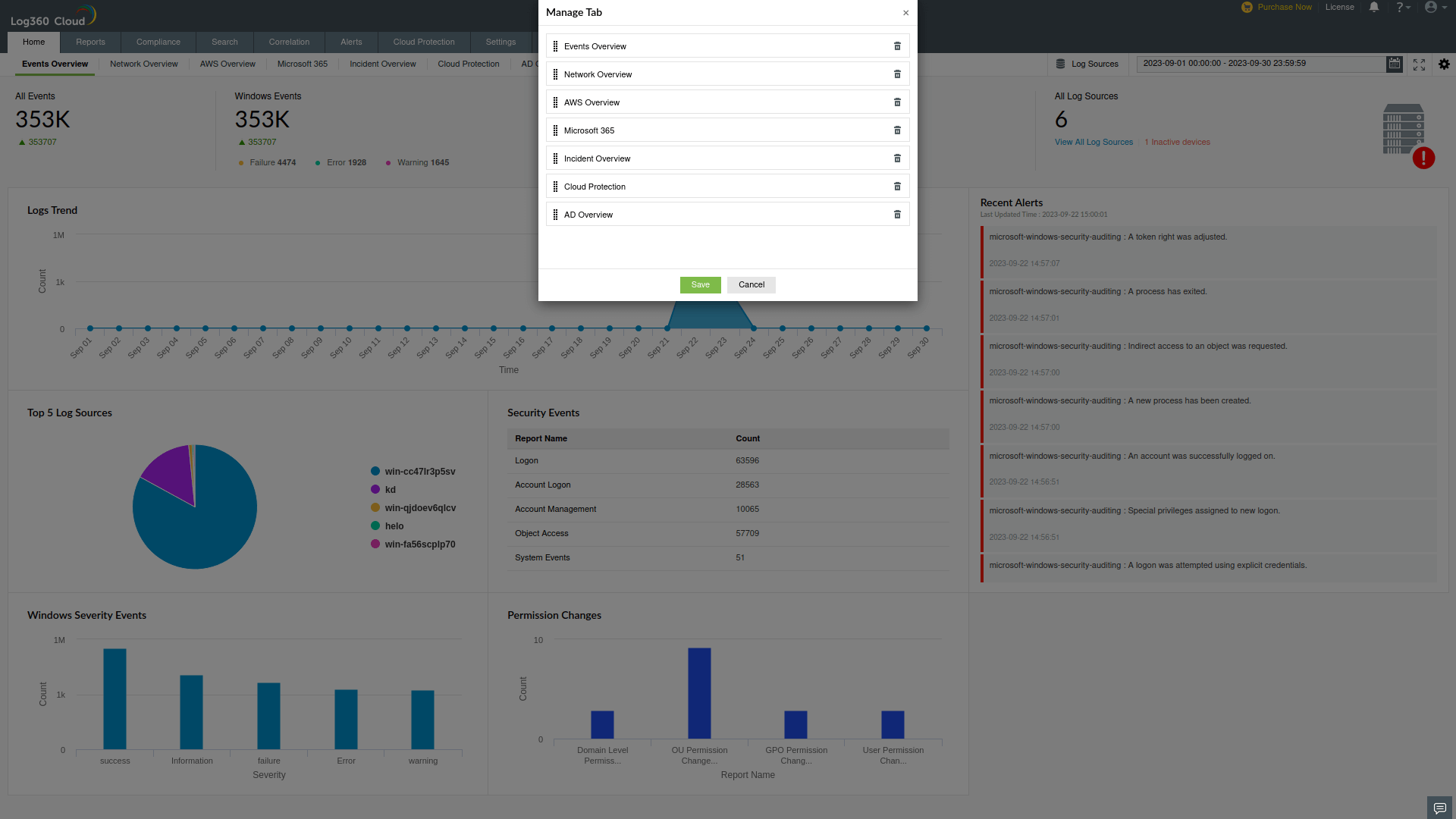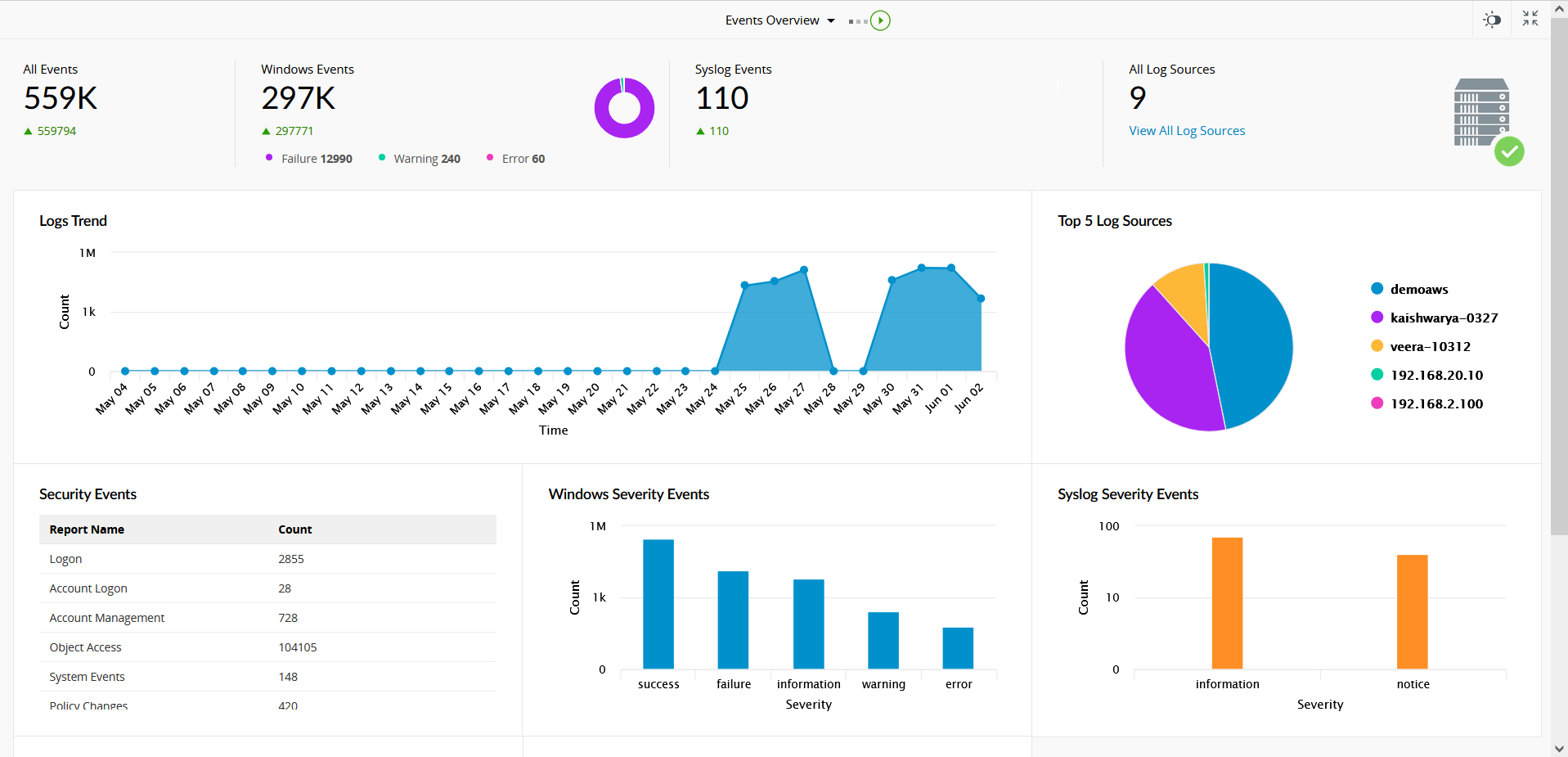Dashboard personalizado Log360 Cloud
Log360 Cloud tiene un panel personalizable que le permite llenarlo con información a la que accede con frecuencia. El panel consta de varias pestañas y cada pestaña tiene numerosos widgets. Además de las pestañas predeterminadas: Resumen de eventos y Resumen de red, puede crear pestañas y agregar widgets de su elección. Las pestañas predeterminadas también se pueden personalizar para satisfacer sus necesidades.

Para personalizar el tablero, tiene las siguientes opciones:
Para ver una lista de dispositivos que son las fuentes de registro en función de las cuales se llena el tablero, haga clic en Fuentes de logs en la esquina superior derecha del tablero.
Agregar una nueva pestaña
Para agregar una nueva pestaña al tablero,
- En el panel de Log360 Cloud, haga clic en el icono
 ien la esquina superior derecha y seleccione select Agregar pestaña.
ien la esquina superior derecha y seleccione select Agregar pestaña.
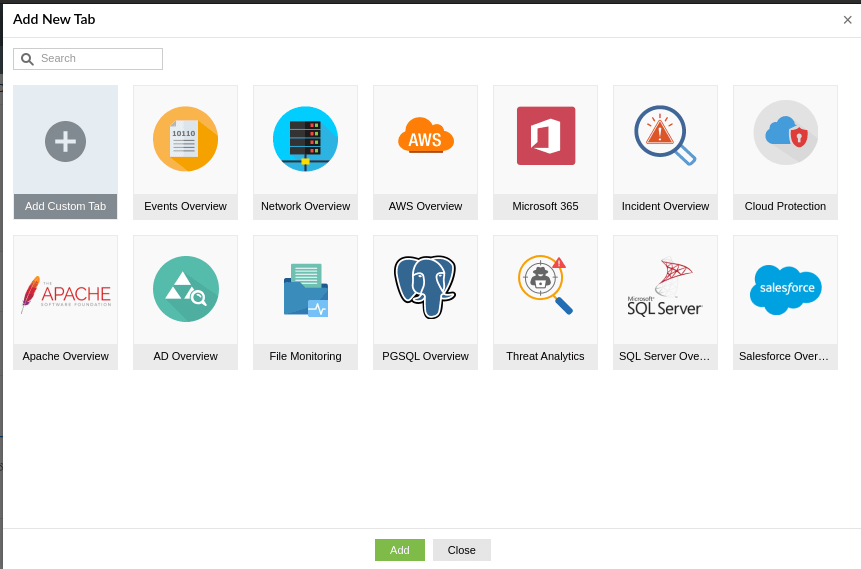
- En el cuadro emergente que aparece, puede ver
- Dos pestañas predeterminadas: Resumen de eventos y Resumen de red.
- Agregar opción de pestaña personalizada.
- Haga clic en Agregar pestaña personalizada e ingrese un nombre para la pestaña, antes de hacer clic en Agregar.
- NNavegue a la nueva pestaña y haga clic en Agregar Widget para comenzar a agregar los widgets de su elección.
Para agregar un nuevo widget,
- En el panel de Log360 Cloud, navegue hasta la pestaña a la que desea agregar un nuevo widget y haga clic en el icono
 en la esquina superior derecha.
en la esquina superior derecha.
- Haga clic enAgregar Widget y en el cuadro emergente que aparece, seleccione el widget, el tipo de widget, el tipo de gráfico, el color del gráfico y un nombre para mostrar para el widget.
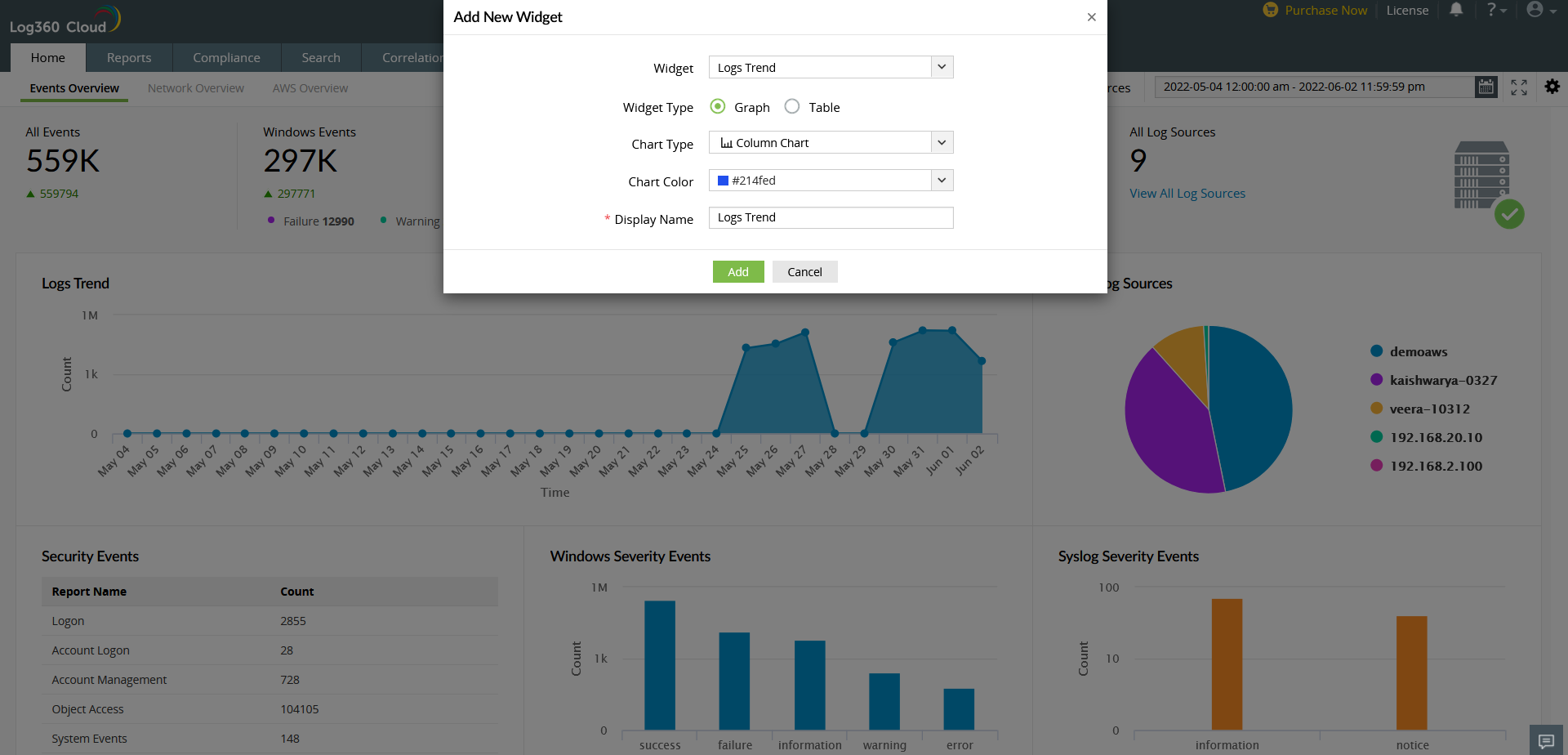
- Una vez que haya ingresado todos los detalles, haga clic en Agregar.
Anclar un informe al tablero.
También tiene la opción de anclar un informe como un nuevo widget. Cualquier informe se puede anclar al tablero.
Para anclar un informe,
- Navegue hasta el informe que desea anclar al tablero.
- En la esquina superior derecha del informe, haga clic en Más y seleccione Anclar al panel.
Edición de paneles
Para eliminar pestañas del tablero,
Para editar el orden de las pestañas en el tablero,
- En el panel de Log 360 Cloud, haga clic en el icono en la esquina superior derecha y haga clic en Administrar pestañas.
- Para reordenar la disposición de las pestañas, haga clic
 en el icono reordenar y luego arrastre y suelte las pestañas en el orden que prefiera.
en el icono reordenar y luego arrastre y suelte las pestañas en el orden que prefiera.
Reordenando y redimensionando widgets
Para reordenar los widgets en una pestaña,
- En el panel de Log360 Cloud, navegue a la pestaña cuyas pestañas desea reordenar y haga clic en el icono
 en la esquina superior derecha y haga clic en Reorder Widgets.
en la esquina superior derecha y haga clic en Reorder Widgets.
- Haz clic y arrastra las pestañas a donde quieras colocarlas y suéltalas.
- También puede cambiar el tamaño de los widgets arrastrándolos desde su esquina inferior derecha y ajustando sus tamaños según sea necesario.
Edición y eliminación de widgets
Para editar un widget en una pestaña,
- En el panel de Log360 Cloud, haga clic en el icono
 correspondiente al widget que desea editar.
correspondiente al widget que desea editar.
- Seleccione Editar Widget, actualice la información necesaria y luego haga clic en Actualizar para completar la edición del widget.
Para eliminar un widget de una pestaña,
- En el panel de Log360 Cloud, haga clic en el ícono
 correspondiente al widget que desea eliminar.
correspondiente al widget que desea eliminar.
- Seleccione Eliminar Widget y haga clic en Sí en el cuadro emergente que aparece.
Ver el tablero en pantalla completa
Para ver el tablero en pantalla completa,
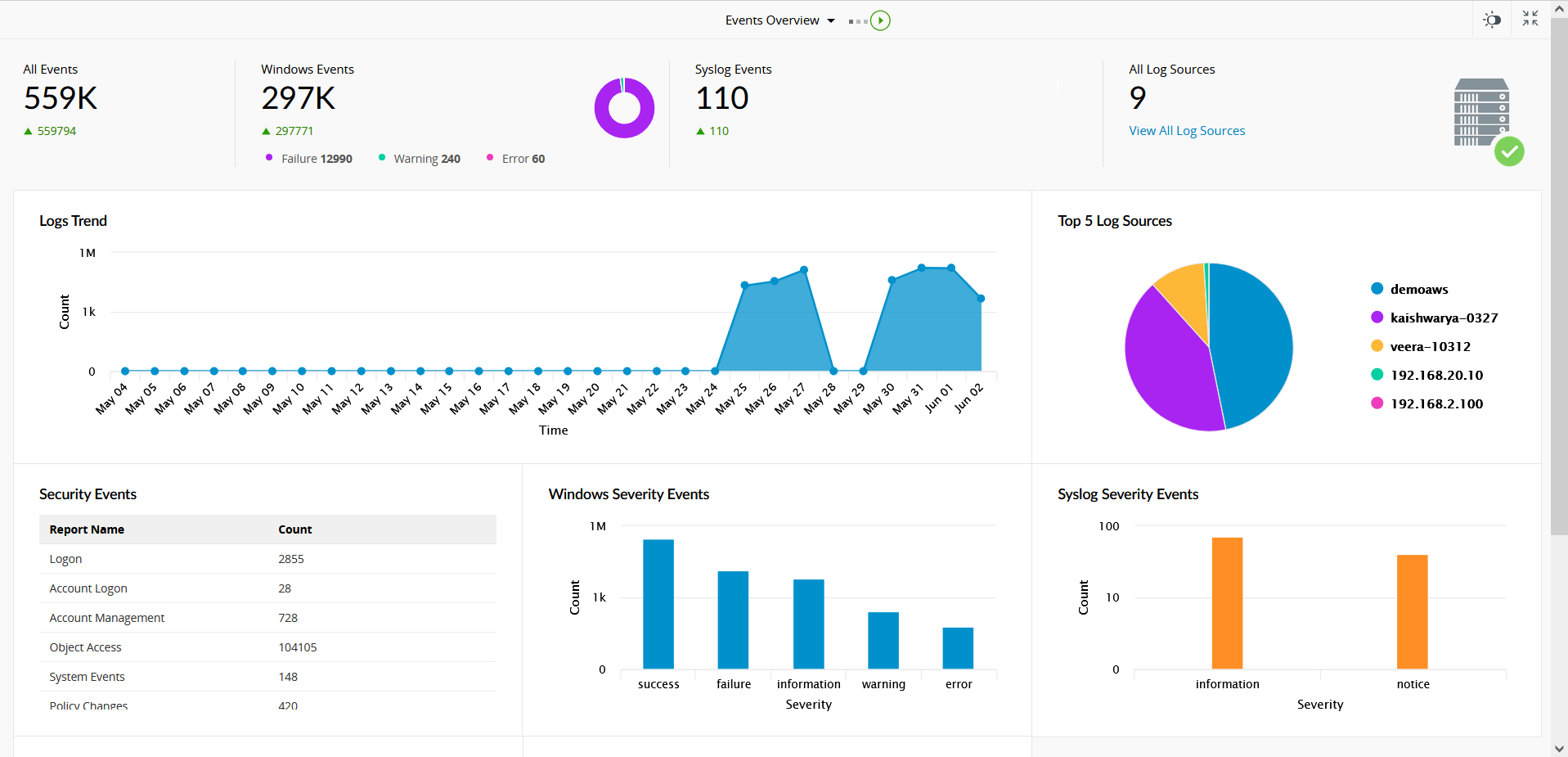
- En el panel de Log360 Cloud, haga clic en el ícono
 en la esquina superior derecha.
en la esquina superior derecha.
- En la vista de pantalla completa, puede ver una presentación de diapositivas de las pestañas haciendo clic en el icono de reproducción junto al nombre de la pestaña.
- También puede cambiar al modo oscuro haciendo clic en el botón de alternar en la esquina superior derecha.
- Para volver al modo de visualización normal, haga clic en el ícono
 .
.